Couper les cheveux dans Photoshop et sans Photoshop
Découper les cheveux sur des photos est l'une des tâches les plus difficiles en retouche d'image. La texture complexe et les fils fins rendent difficile l'obtention d'une sélection propre, en particulier pour les cheveux frisés, crépus ou indisciplinés. Les graphistes professionnels comptent sur les outils de sélection avancés de Photoshop, comme "Sélectionner et masquer", pour maîtriser comment découper les cheveux dans Photoshop, en extrayant soigneusement les coiffures complexes des arrière-plans. Mais pour les amateurs n'ayant pas accès à Photoshop, découper les cheveux peut sembler décourageant.
Mais ne vous inquiétez pas, des alternatives faciles à utiliser comme HitPaw FotorPea et HitPaw Suppression Fond Image en Ligne offrent des moyens simples de découper les cheveux sur des photos hors ligne et en ligne. Continuez à lire !
Partie 1. Comment découper les cheveux dans Photoshop
Photoshop est préféré par les graphistes pour la retouche d'image détaillée grâce à ses capacités de sélection avancées. Voici un guide étape par étape sur la meilleure façon de découper les cheveux dans Photoshop en utilisant ses outils robustes.
Guide étape par étape pour découper les cheveux dans Photoshop
Étape 1. Ouvrir l'image dans Photoshop
Lancez Photoshop sur votre ordinateur et ouvrez le fichier photo contenant les cheveux que vous souhaitez découper. Assurez-vous qu'il s'agit d'une image haute résolution pour de meilleurs résultats. Les images JPEG avec des artefacts de compression rendront la sélection des cheveux difficile. Les fichiers TIF, PSD, PNG ou RAW sont idéaux pour conserver la qualité de l'image.
Étape 2. Supprimer l'arrière-plan
Sélectionnez l'outil de sélection rapide dans la barre d'outils pour commencer à supprimer l'arrière-plan autour des cheveux. Utilisez cet outil pour tracer autour du contour des cheveux, en zoomant de près pour capturer même les petits filaments. Faites attention à ne pas sélectionner accidentellement des parties de l'arrière-plan. Si vous sélectionnez des zones d'arrière-plan par erreur, vous pouvez maintenir la touche Alt enfoncée tout en peignant pour les désélectionner. Une fois que vous avez tracé les cheveux, supprimez l'arrière-plan autour de la sélection. Cela isolera uniquement les cheveux.
Étape 3. Copier et ajuster les couches de canal
Ensuite, allez dans le panneau Canaux et dupliquez le canal qui présente le plus de contraste entre les cheveux et l'arrière-plan. Souvent, c'est le canal bleu ou vert. Une fois dupliqué, allez dans Image > Réglages > Niveaux. Dans Niveaux, ajustez les ombres et les hautes lumières pour isoler davantage les tons des cheveux de l'arrière-plan. Cela permet de mieux affiner la zone sélectionnée.
Étape 4. Contourner le sujet comme une ombre
Avec la couche copiée des canaux active, sélectionnez l'outil Pinceau et réglez la couleur sur le noir. Ensuite, maintenez la touche Ctrl enfoncée et peignez sur la couche copiée des canaux. Cela remplit les zones d'arrière-plan restantes avec du noir, laissant seulement le contour des cheveux en blanc. Cela crée une silhouette du sujet contre un fond blanc.
Étape 5. Créer un masque de fusion
Cliquez sur le panneau des calques et cliquez sur l'icône Ajouter un masque de fusion en bas. Cela masquera les zones noires que vous venez de peindre, supprimant ainsi précisément l'arrière-plan tout en gardant visible la silhouette des cheveux.
Étape 6. Ajouter un nouvel arrière-plan
Pour ajouter un nouvel arrière-plan, créez un calque sous votre calque de cheveux isolé. Remplissez ce nouveau calque avec une photo d'arrière-plan, une couleur unie, un motif ou un dégradé.
Étape 7. Sauvegarder l'image
Enfin, allez dans Fichier > Exporter pour enregistrer l'image découpée. Pour une utilisation sur le web, le format JPEG est idéal. Pour la transparence, utilisez le format PNG. Pour éditer plus tard, le format PSD conserve les calques intacts.
Partie 2. Découper les cheveux sans Photoshop
Bien que Photoshop offre des capacités avancées de découpe de cheveux, son coût de licence et sa courbe d'apprentissage le rendent inaccessible pour beaucoup. Saviez-vous que des outils comme HitPaw FotorPea et HitPaw Suppression Fond Image en Ligne rendent le découpage des cheveux facile sans logiciel professionnel ni compétences ?
Utiliser HitPaw FotorPea pour découper les cheveux
HitPaw FotorPea est un logiciel de retouche photo alimenté par l'IA qui propose des outils puissants pour aider à découper les cheveux des images. Voici quelques-unes des fonctionnalités clés qui rendent HitPaw FotorPea utile pour découper les cheveux.
- Suppression de l'arrière-plan - Le supprimeur de fond automatique de HitPaw FotorPea utilise la technologie IA pour supprimer instantanément l'arrière-plan d'un simple clic. Cela sépare rapidement et facilement les cheveux de l'arrière-plan distrayant, les isolant pour la sélection.
- Masques de calques - Comme Photoshop, HitPaw utilise des masques de calques non destructifs pour masquer l'arrière-plan avec précision tout en révélant les cheveux sélectionnés. Cela les découpe au niveau des pixels.
- Affiner les bords - Après avoir effectué la sélection initiale, "Affiner les bords" vous permet d'ajuster manuellement et d'inclure les cheveux volants sur les bords à l'aide d'un outil pinceau.
- Options d'exportation - Lorsque le découpage des cheveux est terminé, vous pouvez l'exporter au format PNG pour une utilisation dans d'autres projets avec la transparence de l'arrière-plan conservée.
Étapes pour découper les cheveux dans HitPaw FotorPea
HitPaw FotorPea offre un moyen simple de découper les cheveux des photos grâce à ses capacités intelligentes de suppression de l’arrière-plan. Suivez ces étapes pour isoler les cheveux sans effort.
Étape 1 : Importer une photo
Lancez d'abord HitPaw FotorPea et cliquez sur le bouton « Commencer la suppression » pour importer la photo contenant les cheveux à découper. Vous pouvez également glisser-déposer directement la photo dans l’interface d’édition.

Étape 2 : Attendre la reconnaissance automatique
Une fois la photo importée, HitPaw FotorPea détectera automatiquement la zone des cheveux et supprimera l’arrière-plan autour de celle-ci.
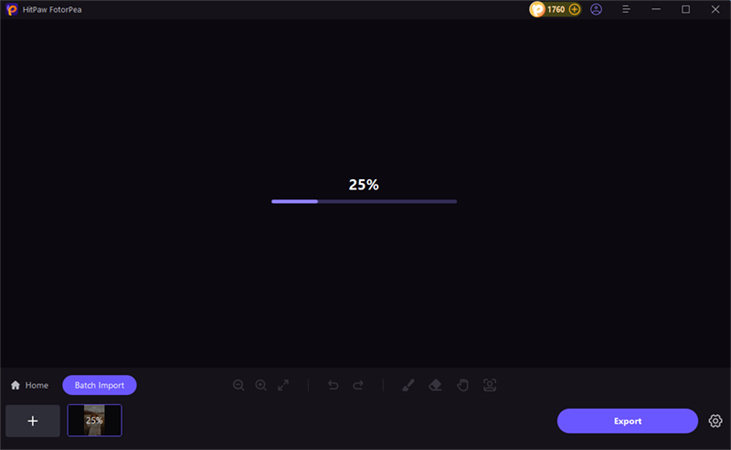
Vous devrez peut-être brosser manuellement les mèches volantes pour séparer complètement les cheveux de l’arrière-plan.
Sur le côté gauche, vous verrez l'aperçu de la sortie avec l’arrière-plan supprimé. À droite, vous trouverez la photo d'origine pour comparaison.
Étape 3 : Ajuster les zones réservées
Si certaines parties des cheveux ou du sujet au premier plan ont été supprimées par erreur, utilisez l’outil Pinceau pour les restaurer. Ajustez la taille du pinceau à l'aide du curseur pour plus de précision. Le Pinceau restaure toutes les zones que vous souhaitez conserver.
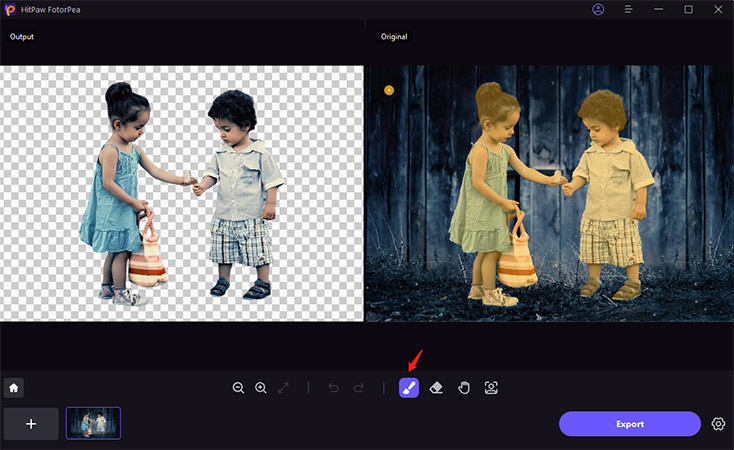
Étape 4 : Ajuster les zones effacées
De la même manière, utilisez l’outil Effacer pour supprimer les taches d’arrière-plan restantes ou affiner les contours. Personnalisez la taille de la brosse Effacer pour un travail détaillé.
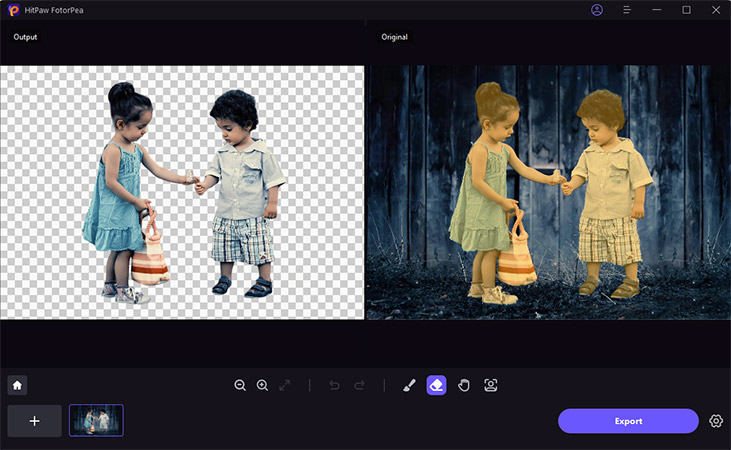
Étape 5 : Modifier la couleur de l’arrière-plan
Les cheveux devraient maintenant être isolés proprement ! Remplacez l’arrière-plan transparent par une couleur unie en sélectionnant dans la palette de couleurs.
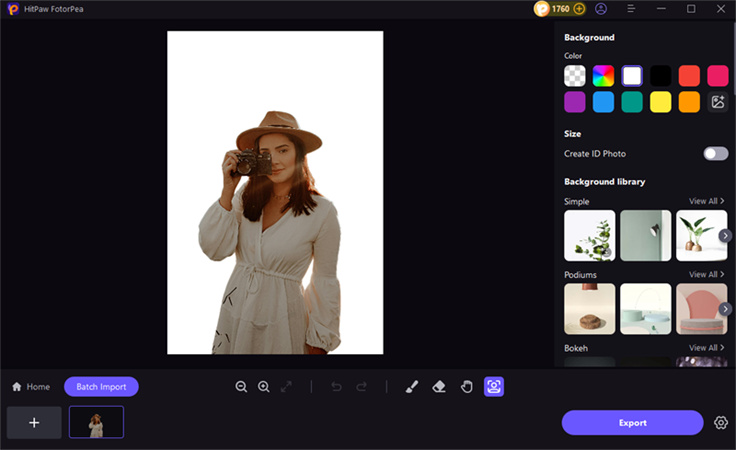
Étape 6 : Exporter la photo
Apercevez les cheveux découpés sur le nouvel arrière-plan dans la fenêtre d’aperçu de sortie. Une fois prêt, choisissez un emplacement d’exportation sur votre ordinateur et cliquez sur Exporter pour enregistrer la photo finale modifiée.
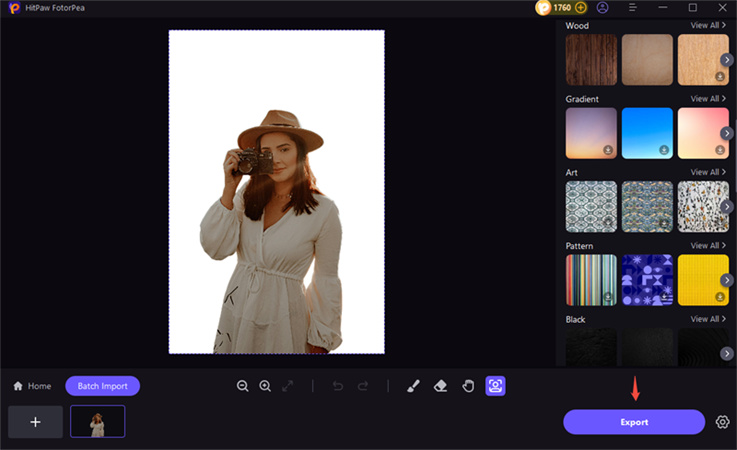
HitPaw Suppression Fond Image en Ligne pour des Découpes de Cheveux Rapides
HitPaw Suppression Fond Image en Ligne est un outil en ligne qui offre une méthode rapide et facile pour découper les cheveux des photos en ligne, sans avoir besoin de télécharger un logiciel de bureau. Voici quelques avantages clés de son utilisation pour les découpes de cheveux.
Essayez-le maintenant !- Entièrement Automatique - Il utilise la technologie IA pour supprimer instantanément l'arrière-plan des photos d'un simple clic. Cela isole automatiquement les cheveux pour une sélection facile. Aucun travail manuel n'est nécessaire.
- Accès Web - En tant qu'outil en ligne, il peut être utilisé depuis n'importe quel appareil via un navigateur. Aucune installation ou téléchargement requis.
- Traitement en Masse - Vous pouvez découper les cheveux dans plusieurs images à la fois en téléchargeant des images par lot. Cela permet de gagner du temps pour un grand volume de photos.
- Nouveaux Arrière-plans - L'outil propose des options pour remplacer l'arrière-plan supprimé par de nouvelles couleurs ou images d'arrière-plan.
- Résultats Téléchargeables - Les photos éditées finales peuvent être téléchargées au format PNG pour préserver la transparence.
Étapes pour utiliser HitPaw Suppression Fond Image en Ligne
Étape 1. Télécharger les Photos de Cheveux
Allez sur HitPaw Suppression Fond Image en Ligne et téléchargez les photos contenant les cheveux que vous souhaitez découper. Vous pouvez télécharger plusieurs images en lot pour gagner du temps.
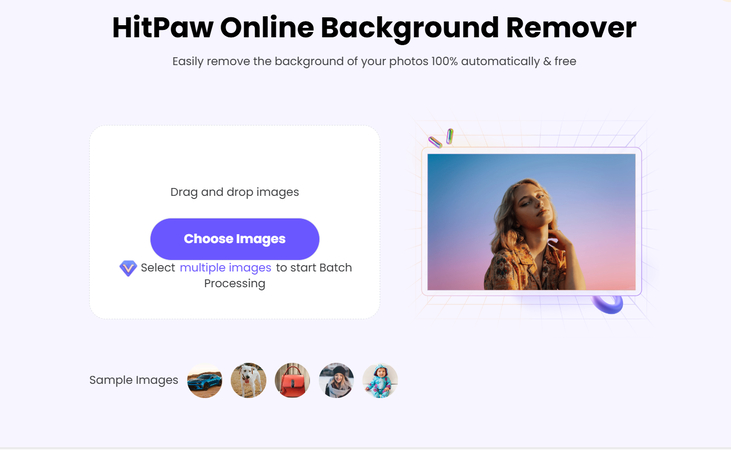
Étape 2. Suppression Automatique de l'Arrière-plan
HitPaw supprimera instantanément et automatiquement les arrière-plans autour des cheveux en utilisant la technologie IA. Il identifie intelligemment les brins de cheveux pour une séparation fluide.
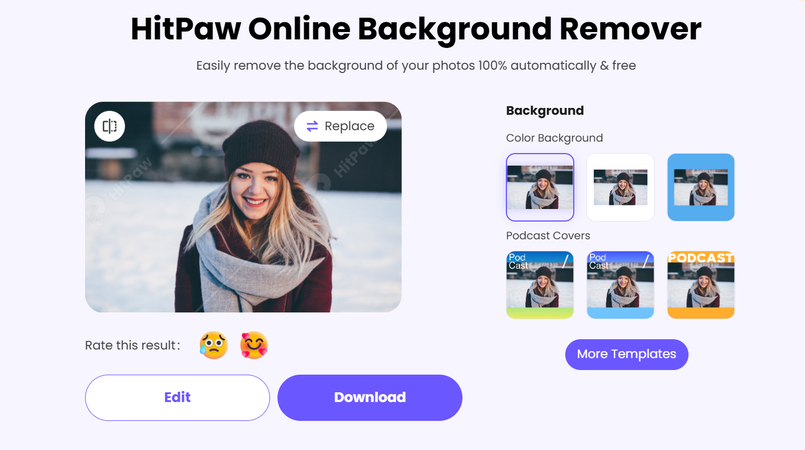
Vous pouvez maintenant choisir un nouvel arrière-plan parmi les options proposées pour remplacer l'arrière-plan supprimé.

Étape 3. Télécharger les Découpes
Aperçu des cheveux isolés contre le nouvel arrière-plan, en apportant les ajustements nécessaires. Une fois satisfait, téléchargez les découpes de cheveux terminées avec le nouvel arrière-plan transparent ou coloré de votre choix.
Comparaison entre Photoshop et HitPaw pour le découpage des cheveux
| Caractéristique | Photoshop | Outils HitPaw |
|---|---|---|
| Outils principaux |
|
|
| Processus |
|
|
| Compatibilité des fichiers |
|
|
| Avantages |
|
|
| Limitations |
|
|
| Idéal pour | Graphistes professionnels | Amateurs sans accès à Photoshop |
Conclusion
Nous avons abordé différentes techniques pour découper les cheveux dans Photoshop, des outils de sélection robustes de Photoshop aux options plus simples en ligne.
Dans Photoshop, des outils comme Sélection et Masque, Affiner les contours et Masques de calques offrent aux graphistes un contrôle précis pour les extractions complexes de cheveux frisés. Cependant, le coût de la licence et la courbe d'apprentissage de Photoshop le rendent inaccessible pour de nombreux amateurs.
Pour une solution plus simple sans Photoshop, découper les cheveux en arrière-plan peut être facilement réalisé avec HitPaw FotorPea et HitPaw Suppression Fond Image en Ligne. Leur suppression automatique de l'arrière-plan et leurs outils intégrés de découpe de cheveux simplifient le processus pour les débutants.
Au final, choisissez la méthode de découpe de cheveux qui correspond à vos besoins et à votre niveau de compétence. Photoshop offre une puissance d'édition maximale pour les professionnels. HitPaw fournit des raccourcis conviviaux pour les utilisateurs occasionnels.






 HitPaw Convertisseur Vidéo
HitPaw Convertisseur Vidéo HitPaw VikPea
HitPaw VikPea HitPaw VoicePea
HitPaw VoicePea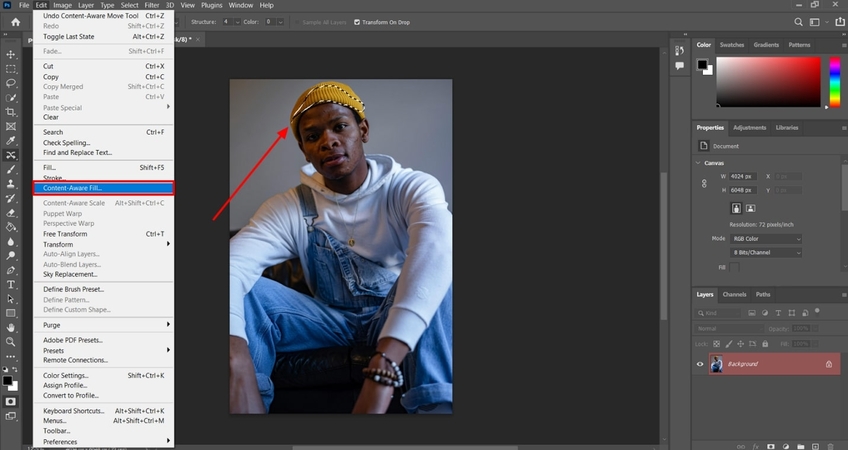

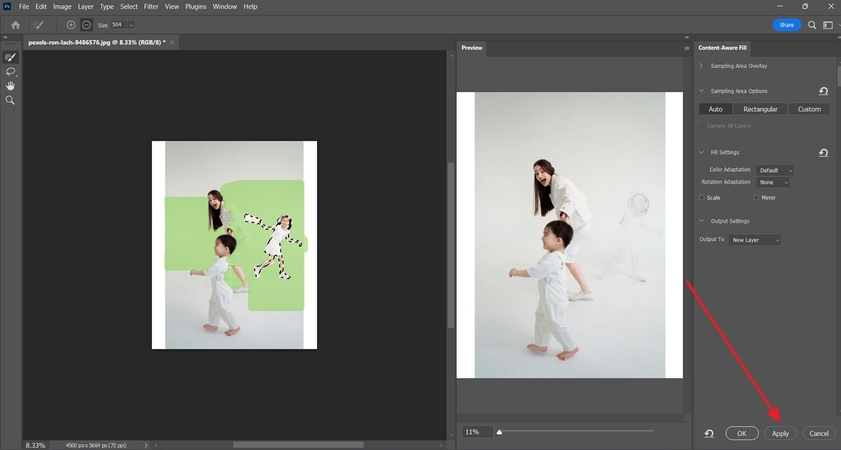

Partager cet article :
Donnez une note du produit :
Clément Poulain
Auteur en chef
Je travaille en freelance depuis plus de 7 ans. Cela m'impressionne toujours quand je trouve de nouvelles choses et les dernières connaissances. Je pense que la vie est illimitée mais je ne connais pas de limites.
Voir tous les articlesLaissez un avis
Donnez votre avis pour les articles HitPaw